在Excel表格中将数据转换成图表时,大部分的我们都是直接采取了“柱形图”或其他种类下单一的图表形式。
殊不知,在设置“平均线”或“目标参考线”这类的图表时,我们是需要用到“组合图形”的哈~
这不,平均线设置可以参考推文:
【Excel神技能】Excel表格中的柱状图上如何添加平均线?
其实,目标参考线的设置也是类似平均线的设计哈。
如下图所示:这是某位销售员工每个月份的销售业绩,公司定的达标金额。
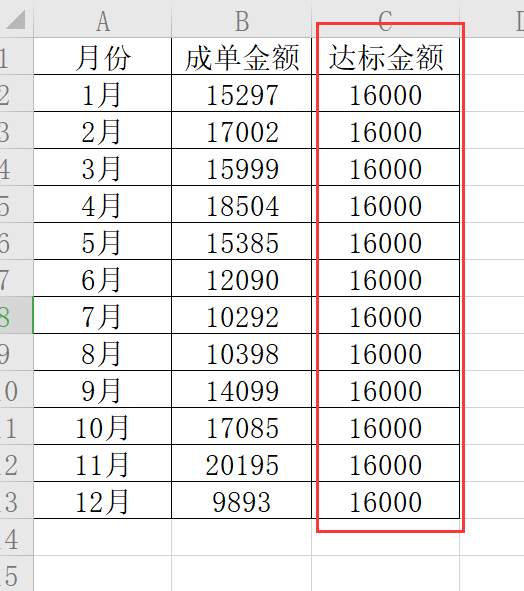
第一步:选中所有数据,点击菜单栏中的“插入”--“全部图表”--“簇状柱形图”,如下图所示:
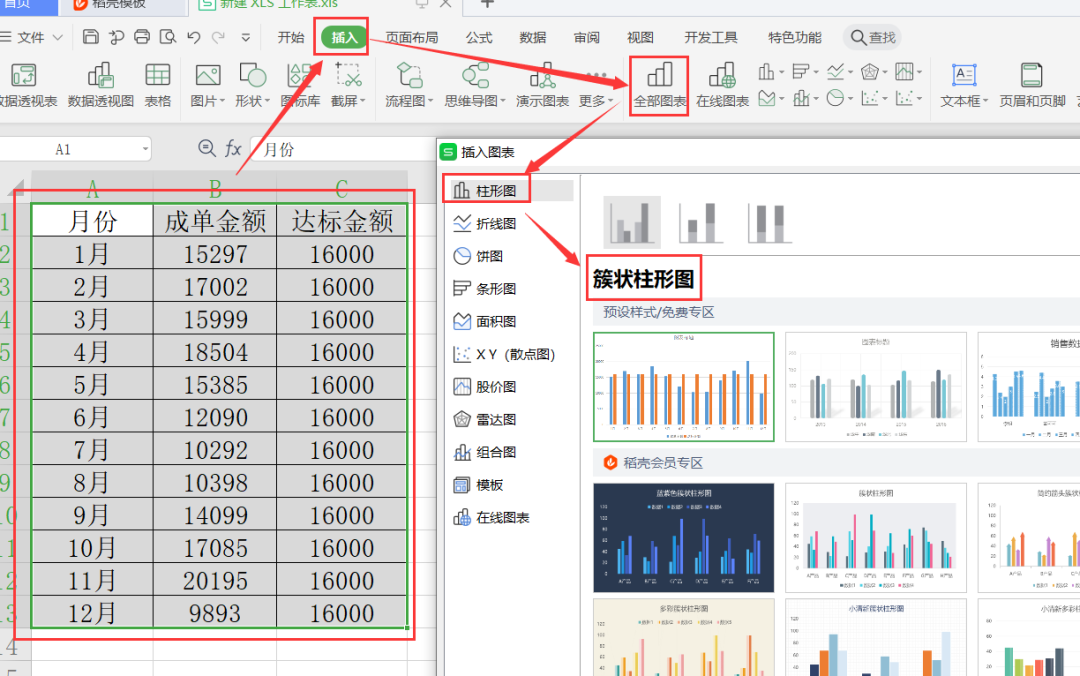
第二步:接着,选中“达标金额”系列的图表,右键点击“更改系统图表类型”,如图所示:

此时,我们将“达标金额”的图表形状更改为“折线图”:
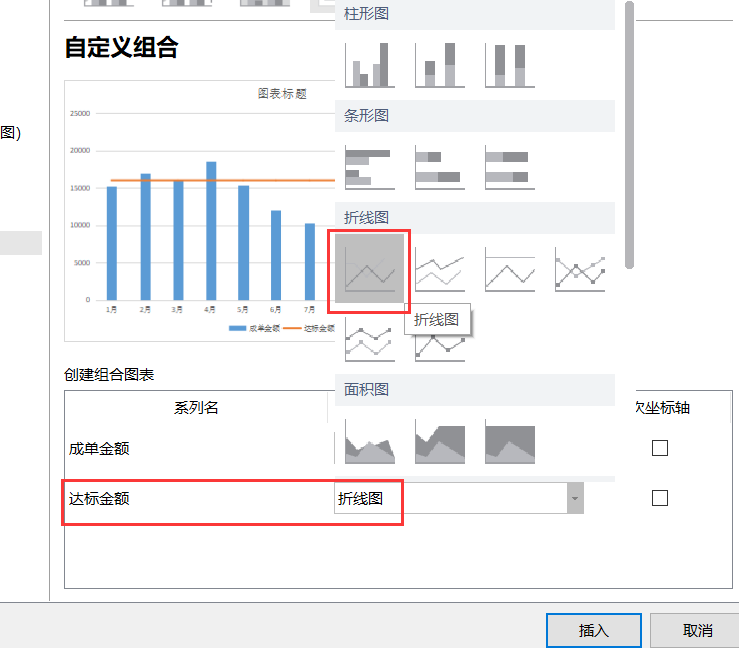
如此一来,我们就可以得到如下图所示的组合图表啦:
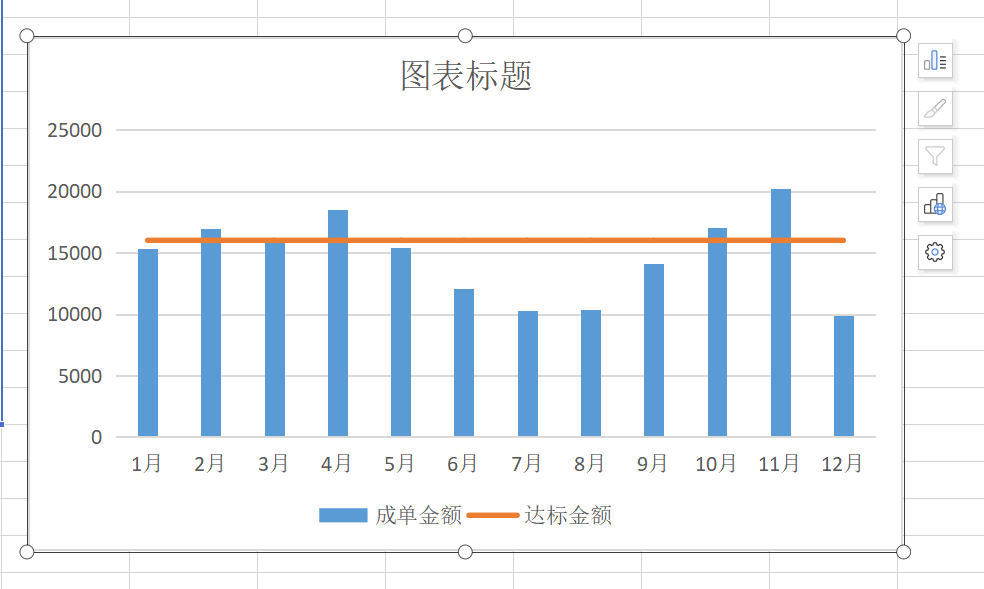
第三步:继续点击“目标参考线”系列,右键“设置数据系列格式”:
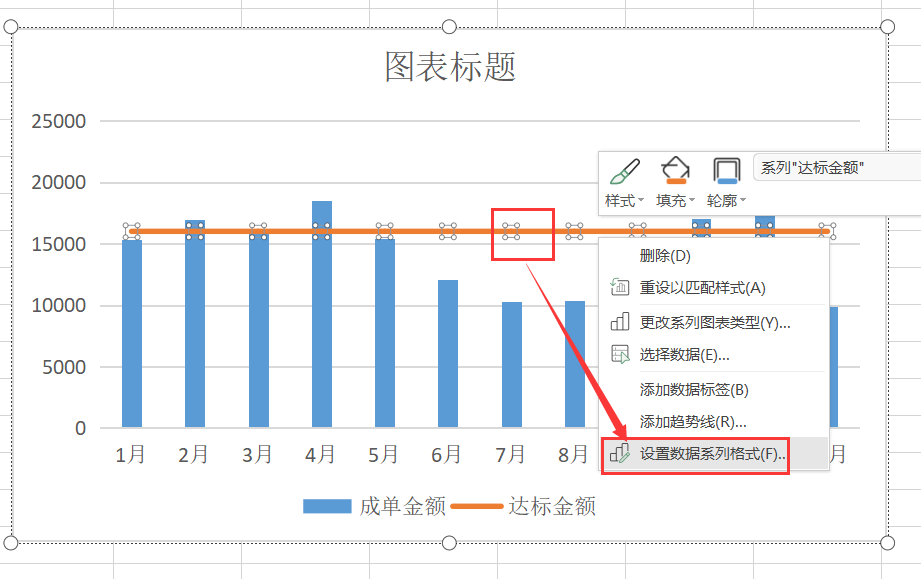
在跳转出的选项框中,我们可以根据自己的需求更换“线条与颜色”、“效果”等等,以此来达到美化图表的作用哈。
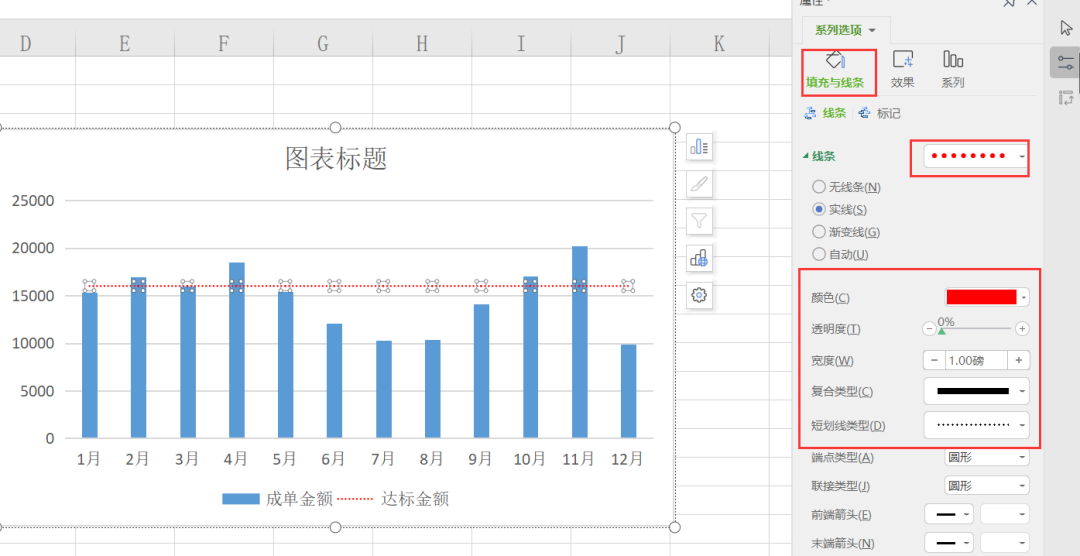
最后,我们就得到了成品图表啦:
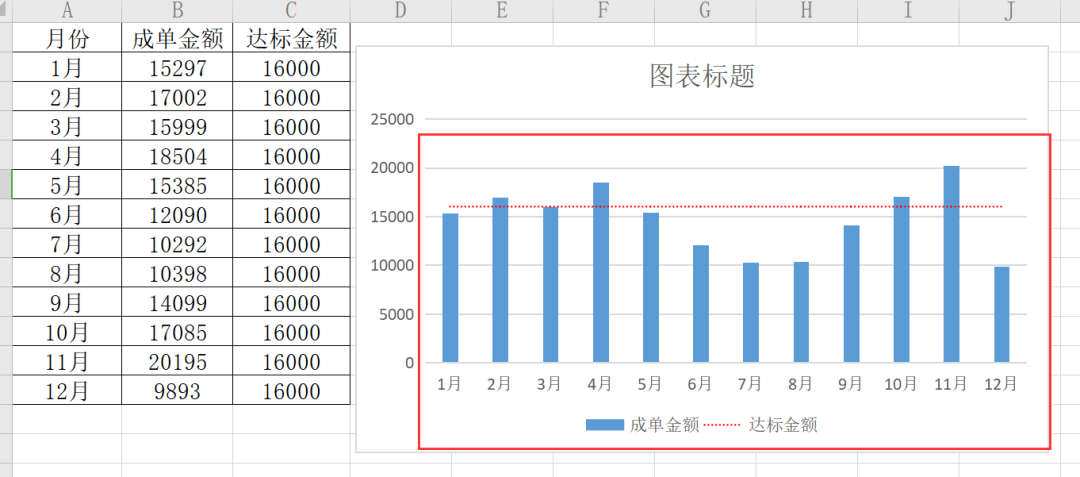
这种组合图表能更有效的呈现出每个月份的数据是否达标,让对比效果更明显。下次也许你也用上啦~







 本文介绍如何在Excel中使用组合图表来展示数据与目标参考线之间的对比,通过将柱状图与折线图结合,使数据达标情况更加直观。
本文介绍如何在Excel中使用组合图表来展示数据与目标参考线之间的对比,通过将柱状图与折线图结合,使数据达标情况更加直观。

















 被折叠的 条评论
为什么被折叠?
被折叠的 条评论
为什么被折叠?








